Скайрим где ниф файлы
Программ для работы с bsa архивами множество. Более того, имейте в виду, что программа подходящая для Skyrim LE не подойдет для Skyrim SE. Я сейчас работаю с Легендарным Изданием поскольку к нему больше модов и лучше проработан инструментарий. Вот, рассмотрим для примера BSA Browser .
Работать с ним очень просто. File - Open чтобы открыть архив. Потом для того чтобы распаковать содержимое нужно выбрать либо один файл либо через зажатый shift несколько (все) после чего нажать Action - Extract to после чего указать папку в которую мы будем извлекать файлы. Имейте в виду, что извлечение из больших архивов, а многие игровые архивы занимают около 1,5 Гб. потребует времени. Это зависит от мощности компьютера и может занять 10-20 минут. Теперь можно поковыряться в игровых файлах! Я рекомендую для начала распаковать "Skyrim - Textures.bsa" (текстуры) и "Skyrim - Meshes.bsa" (модели)
2. Текстуры в DDS формате
DDS (DirectDraw Surface) — формат хранения данных, разработанный корпорацией Майкрософт для использования в DirectX SDK.
Или для быстрого просмотра очень удобная, легкая и на удивление многофункциональная програмулина Irfanview только не забудьте помимо основной программы скачать набор плагинов и, если хотите, русский язык для интерфейса.
3. Смотрим модели в формате NIF
Помимо, собственно, игровой модели содержит и дополнительную информацию. Имейте в виду, что NIF файлы для Skyrim LE и Skyrim SE отличаются и для работы с ними требуются разные программы. Для работы с этим форматом существует некоторое количество инструментов и плагинов. Можете посмотреть тут на GitHub. Более подробно мы к этой теме еще обратимся.
Ну а сегодня мы рассмотрим известную программку NifScope
Версию для Skyrim LE которой пользуюсь я можно скачать тут . Для того чтобы модели отображались с текстурами нужно указать программе путь к той папке куда вы распаковали "Skyrim - Textures.bsa" ну или другой архив с текстурами. Для этого жмем Render - Settings. В разделе "Rendering" жмем "Add Folder" и внизу жмем "Folder" и указываем нужную папку.
Помимо просмотра игровых моделей (а это не только оружие и броня, но и дома, подземелья, монстры и прочее. ) можно добывать из NIF файлов 3D модели в стандартном виде и засовывать вместо существующих - другие.
Жмем на модель, чтобы увидеть ее сетку полигонов. Это нужно для того, чтобы по отдельности вытащить, допустим, ножны от меча, и отдельно сам меч. Потом жмем File - Export - Export OBJ (ну или DAE)
И вот эта модель открытая в 3D редакторе вместе с стандартными текстурами. Тут особенно видно насколько они низкого качества.
Надеюсь в этой статье вы нашли для себя что-то интересное и полезное. Напоследок - бонус:
Жмите "лайк", подписывайтесь. Это мотивирует меня писать дальше, когда я вижу что мой труд не напрасен. Задавайте вопросы, комментируйте.

Если установка модификаций через Nexus Mod Manager не вызывает вопросов (куда уж проще?), то вопросы может вызвать ручная установка модификаций.
Что нужно знать о структуре файлов Skyrim?
В папке Skyrim находятся важные файлы:
ControlMap_Custom.txt — ваши настройки управления
SkyrimLauncher.exe — лаунчер игры (настройщик, иначе говоря)
TESV.exe — исполняемый файл (если игра вдруг намертво зависнет, вам придётся закрыть процесс «TESV.exe»)
В эту же папку помещаются файлы SKSE и частично файлы модов на основе ENB Series.
Как узнать, содержит ли плагин текст? Нуждается ли он в переводе?
Если модификация не содержит esp/esm файлов, то перевод не требуется (есть пара исключений, конечно).
Как подключить плагин (esp/esm)?
Два варианта: в лаунчере нажать «Файлы» и активировать плагин или с помощью Nexus Mod Manager.
Где я могу подробнее узнать об установке конкретной модификации, а также о её совместимости в другими модами и прочую информацию?
Для этих целей в архиве с модом имеется текстовый файл «readme» (или описание на странице, откуда вы его качали).
В архиве с модификацией присутствует папка «fomod», для чего она?
Папка «fomod» содержит установщик для модификации. Это означает, что модификацию желательно устанавливать с помощью Nexus Mod Manager.
Как избежать конфликтов плагинов?
Не ставьте моды, изменяющие одинаковые элементы Skyrim. Например, большинство модов, меняющих освещение конфликтуют друг с другом. И, конечно, читайте readme ко всем модам, прежде чем их устанавливать.
Что вам стоит знать ещё:
1. Файлы сохранений. Если вы какое-то время играли с одним набором геймплейных модов, а потом решили поставить игру заново с другими модами, то рекомендуется начать новую игру, с нуля. Просто, как пример: вы играли неделю без SkyRe, потом поставили SkyRe и решили продолжить со старого «сейва». Так делать не стоит.
2. Перед установкой модов сделайте копию папки с игрой. Это может понадобится, если вы всё испортите в процессе модификации Skyrim и захотите начать с чистого листа.
3. Всегда задавайте себе вопрос «Нужна ли мне эта модификация?». Чем меньше модов вы поставите, тем стабильнее и надёжнее будет работать игра (особенно это касается геймплейных модификаций).
4. Бывает, что в архиве с модом также лежит папка с «Optional» (или с похожим названием). Это опциональные файлы и обычно их не нужно устанавливать.
5. Для некоторых модов существуют небольшие дополнения/патчи совместимости с DLC
*.BSA файлы (BethesdaSoftworks Archive) — это архивированные файлы, специально созданные Bethesda для хранения данных в компактных файлах вместо тысячи папок с тысячами файлов (которыми намного труднее управлять).
Давайте пройдем в папку Skyrim/Data
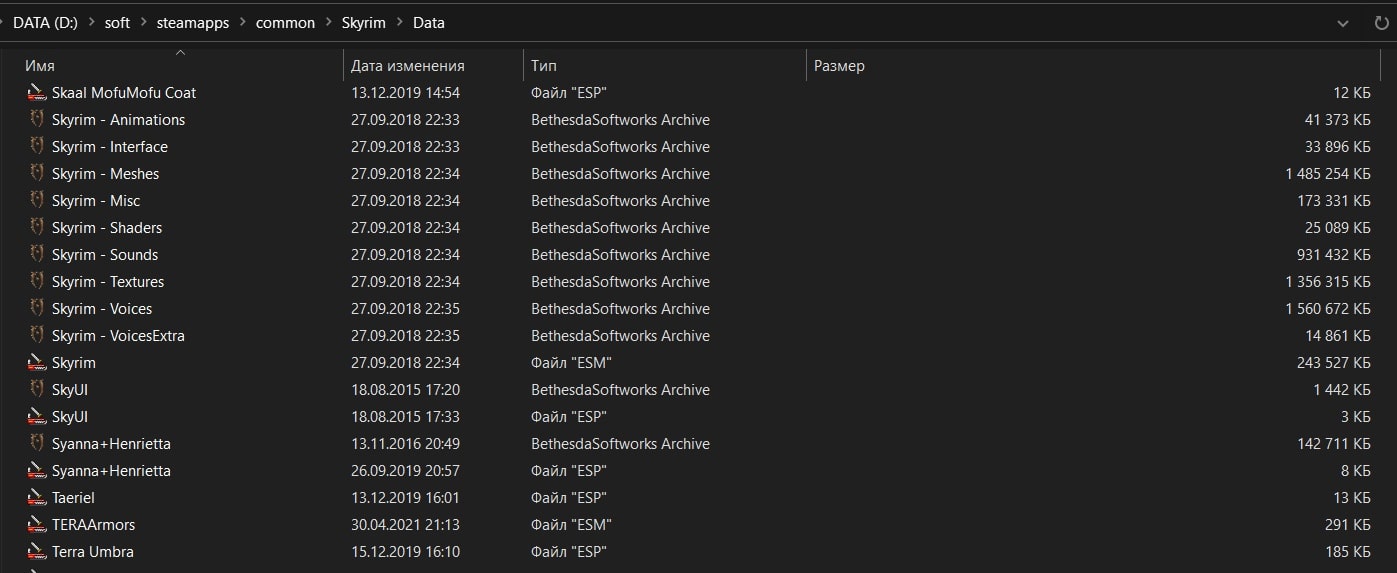
И что мы видим? почти все файлы игры Bethesda упаковала в архивы .BSA
И никакой мусорки с тысячью файлов. А теперь представьте, что установленные моды тоже можно так организовать. Порядок в Скайриме - порядок в голове!
Преимущества архивации модов в BSA:
— Мы не засоряем папку SkyrimData
— Мы не перезапишем файлы оригинальной игры. Многие моды затрагивают и перезаписывают файлы оригинального Скайрима, и в случае удаления придется доставать файлы либо из заранее созданного бэкапа (какие вы предусмотрительные лапочки), либо негодовать и переустанавливать игру. В случае с BSA таких проблем не возникает, архив просто перекрывает оригинальные файлы и его можно в любой момент дропнуть
— Проблемы с удалением мода. Представьте, что наш мод тоже содержит сотни и тысячи файлов, которые распиханы по разным папкам и имеют тяжелую структуру. Как мы его будем удалять? я бы на это посмотрел. Упаковка в BSA решает и эту проблему
— Запаковка в BSA значительно уменьшает физический размер файлов, ниже проверим.
Запаковываем мод в архив .BSA
Нам понадобится программа BSAopt. Данная утилита способна сразу и распаковывать архивы bsa, и запаковывать.
Для примера рассмотрим мод Helmet Toggle. Автор спрятал скрипты в BSA, а я как раз переводил мод на русский язык. Пришлось вытаскивать скрипты из bsa и снова упаковывать. Собственно, это и побудило написать данную статейку ;)
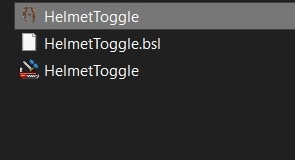
Структура мода HelmetToggle до распаковки

Структура мода HelmetToggle после распаковки
Чтоб не путаться, я убрал из папки старый BSA. Теперь запакуем мод обратно.
Запускаем BSAopt. Программа совместима как с 32-битными системами, так и с 64. Просто кликай по соответствующему ярлыку.

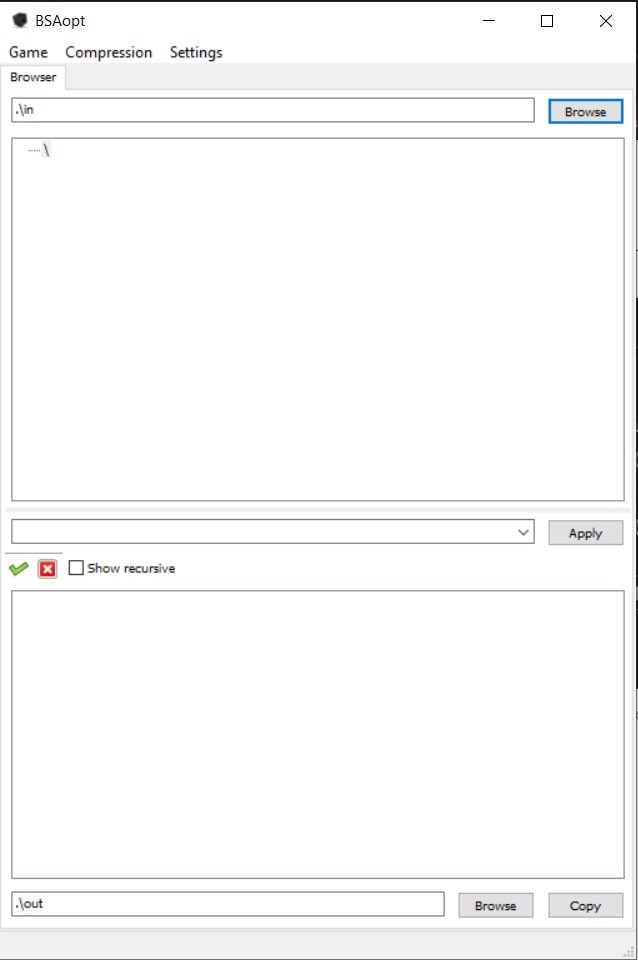
При архивации важно сохранить верный путь к нашим файлам, они должны выглядеть так:
Сейчас покажу безошибочный способ. Создаем пустую папку на рабочем столе и назовем её Data.
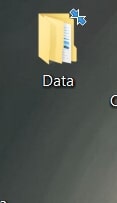
Поместим в неё все копии папок, которые необходимо упаковать в BSA. Я помещаю в неё папку Scripts.
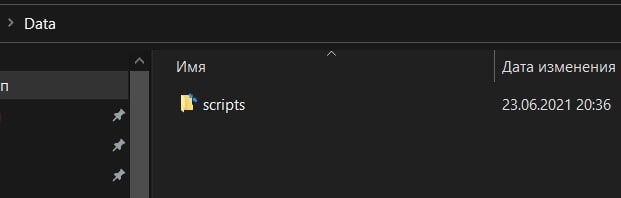
Готовые для архивации файлы
Выбираем нашу заготовочку в программе
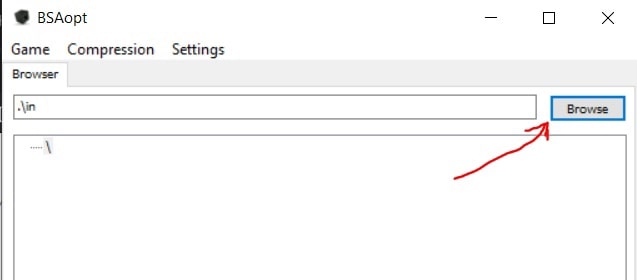
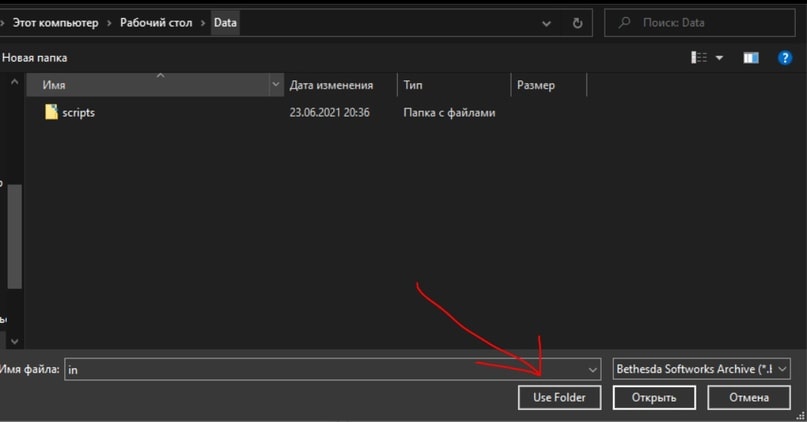
Только не надо проваливаться внутрь папки Scripts, используем папку Data как конечную в пути.

Если ваш путь похож на это, значит вы всё сделали верно.
Обрати внимание, я назвал файл HelmetToggle.bsa
Это очень важно.
Название BSA архива должно совпадать с названием ESP-файла.

Наш BSA появится в корневой папке BSAopt, можете забирать и юзать его ;)
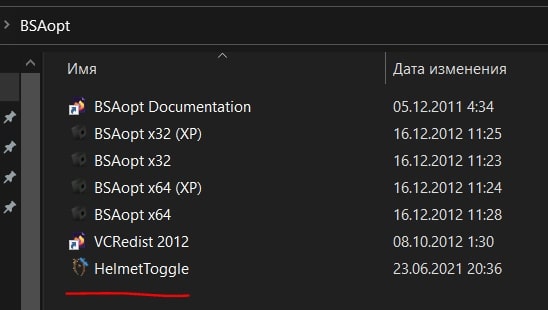
Распаковка BSA
Тут все элементарно. Выбираем BSA и распаковываем в конечную папку.

Сравним сжатие
Я взял папку Meshes и Textures из мода Demon Hunter Armor и запаковал в BSA.

Если установка модификаций через Nexus Mod Manager не вызывает вопросов (куда уж проще?), то вопросы может вызвать ручная установка модификаций.
Что нужно знать о структуре файлов Skyrim?
В папке Skyrim находятся важные файлы:
ControlMap_Custom.txt — ваши настройки управления
SkyrimLauncher.exe — лаунчер игры (настройщик, иначе говоря)
TESV.exe — исполняемый файл (если игра вдруг намертво зависнет, вам придётся закрыть процесс «TESV.exe»)
В эту же папку помещаются файлы SKSE и частично файлы модов на основе ENB Series.
Как узнать, содержит ли плагин текст? Нуждается ли он в переводе?
Если модификация не содержит esp/esm файлов, то перевод не требуется (есть пара исключений, конечно).
Как подключить плагин (esp/esm)?
Два варианта: в лаунчере нажать «Файлы» и активировать плагин или с помощью Nexus Mod Manager.
Где я могу подробнее узнать об установке конкретной модификации, а также о её совместимости в другими модами и прочую информацию?
Для этих целей в архиве с модом имеется текстовый файл «readme» (или описание на странице, откуда вы его качали).
В архиве с модификацией присутствует папка «fomod», для чего она?
Папка «fomod» содержит установщик для модификации. Это означает, что модификацию желательно устанавливать с помощью Nexus Mod Manager.
Как избежать конфликтов плагинов?
Не ставьте моды, изменяющие одинаковые элементы Skyrim. Например, большинство модов, меняющих освещение конфликтуют друг с другом. И, конечно, читайте readme ко всем модам, прежде чем их устанавливать.
Что вам стоит знать ещё:
1. Файлы сохранений. Если вы какое-то время играли с одним набором геймплейных модов, а потом решили поставить игру заново с другими модами, то рекомендуется начать новую игру, с нуля. Просто, как пример: вы играли неделю без SkyRe, потом поставили SkyRe и решили продолжить со старого «сейва». Так делать не стоит.
2. Перед установкой модов сделайте копию папки с игрой. Это может понадобится, если вы всё испортите в процессе модификации Skyrim и захотите начать с чистого листа.
3. Всегда задавайте себе вопрос «Нужна ли мне эта модификация?». Чем меньше модов вы поставите, тем стабильнее и надёжнее будет работать игра (особенно это касается геймплейных модификаций).
4. Бывает, что в архиве с модом также лежит папка с «Optional» (или с похожим названием). Это опциональные файлы и обычно их не нужно устанавливать.
5. Для некоторых модов существуют небольшие дополнения/патчи совместимости с DLC
Читайте также:


